Dalam tutorial ini, kami akan menyemak langkah -langkah untuk membolehkan latar belakang maya di zoom. Semasa tempoh kuarantin, aplikasi persidangan video ini telah menyaksikan peningkatan besar dalam muat turun dan penggunaan. Terima kasih atas keupayaannya untuk menjadi tuan rumah sekitar 100 orang dalam satu panggilan video, ramai profesional melompat dari kapal,atauke aplikasi ini. Selain itu, terdapat banyak ciri lain seperti keupayaan untuk menghantar teks kumpulan, imej dan audio dari mudah alih dan desktop. Begitu juga, anda juga boleh berkongsi fail, Web dan Google Drive, Dropbox atau Box Files.
Dan di sepanjang baris yang sama, kini anda boleh membolehkan latar belakang maya pada aplikasi persidangan video zum. Perkara yang sama boleh dilakukan pada platform Windows, Mac, dan Linux juga. Jika anda berminat untuk mengetahui bagaimana ini dapat dilakukan, maka inilah langkah -langkah yang diperlukan untuk perkara yang sama.
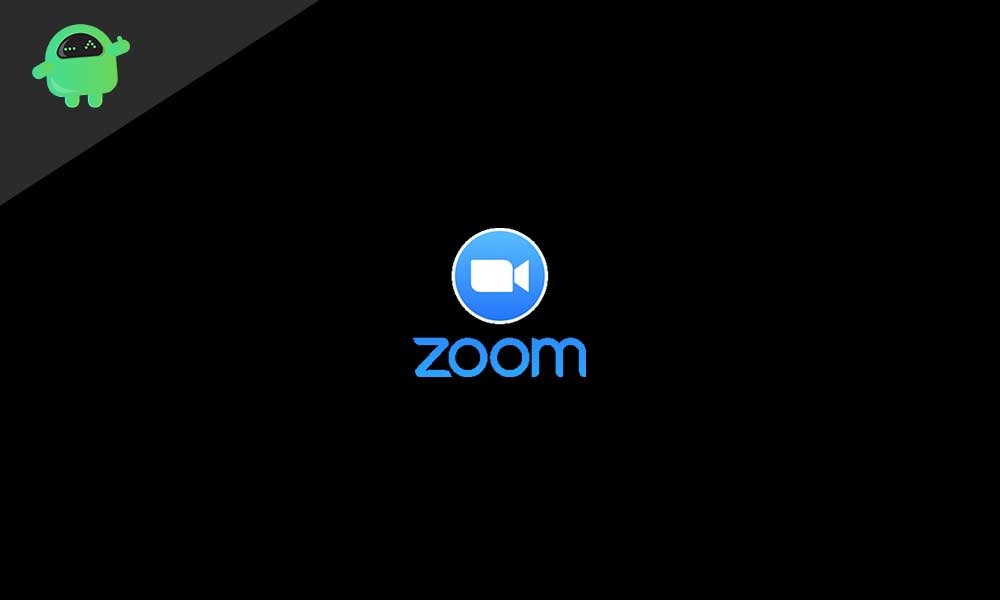
Apakah ciri latar maya Zoom
Ciri latar belakang maya membolehkan anda menyediakan sebarang imej atau video tersuai sebagai latar belakang semasa panggilan video atau mesyuarat. Dan jika mana -mana fail pratetap tidak sepadan dengan citarasa anda, maka anda boleh memuat naik video dan imej anda sendiri dan menetapkannya sebagai latar belakang. Walaupun tidak ada sekatan pada saiz imej yang akan anda muat naik, untuk hasil yang terbaik, pastikan ia sepadan dengan nisbah aspek kamera. Dengan itu, inilah langkah -langkah untuk membolehkan latar belakang maya di zoom. Tetapi sebelum itu, sila pastikan untuk melalui bahagian keperluan untuk platform anda, yang disebutkan di bawah.
Prasyarat
Sebelum bermula dengan langkah -langkah, pastikan aplikasi Zoom layak untuk keperluan di bawah untuk platform anda.
Keperluan bilik zum
- PC:4.6.0 (1193.1215)atau lebih tinggi
- MacOS:4.6.0 (1696.1216)atau lebih tinggi
- Skrin Hijau Fizikal
Sekarang bahawa anda menyedari keperluan, marilah kita periksa langkah -langkah untuk membolehkan latar belakang maya di zoom. Untuk hasil yang terbaik, berikut adalah beberapa perkara yang harus diingat:
Tetapan yang disyorkan untuk latar belakang maya yang sempurna
- Gunakan pencahayaan seragam dan warna.
- Jangan memakai pakaian yang sama warna dengan latar belakang maya.
- Imej latar belakang dengan nisbah aspek 16: 9 dan resolusi minimum 1280 oleh 720 piksel.
- Video (MP4 atau Fail MOV) dengan resolusi minimum 480 oleh 360 piksel (360p) dan resolusi maksimum 1920 oleh 1080 piksel (1080p).
Nah, ini semua prasyarat yang diperlukan untuk membolehkan latar belakang maya di zoom. Mari lihat langkah -langkah untuk membolehkan yang sama di platform anda.
Langkah untuk membolehkan latar belakang maya di zoom
Anda boleh membolehkan latar belakang maya untuk semua ahli organisasi, untuk kumpulan tertentu atau untuk kegunaan anda sendiri atau bahkan untuk bilik zoom. Arahan untuk mereka semua disebutkan dengan ini. Sebaik sahaja anda telah mendayakan ciri tersebut, pastikan untuk logout dari klien desktop zoom dan kemudian log masuk lagi untuk perubahan berlaku. Ini boleh digunakan untuk semua bahagian yang disebutkan di bawah.
Latar belakang maya untuk semua ahli
- Oleh kerana anda membuat perubahan sistem untuk semua ahli, pastikan untuk log masuk ke zoom web-portal sebagai pentadbir. Kemudian klik padaTetapan akaun.
- Pergi keLatar belakang mayapilihan dalamPerjumpaanseksyen dan pastikan tetapan telah dihidupkan.

- Selain itu, jika anda ingin membuat tetapan ini wajib untuk semua pengguna akaun anda, pastikan anda mengklik ikon kunci dan kemudian klik lagiKunciUntuk mengesahkan perubahan ini.
Untuk kumpulan tertentu
- Sekiranya anda ingin mengaktifkan latar belakang maya untuk kumpulan tertentu, maka log masuk ke zoom web-portal sebagai pentadbir dan klikPengurusan Kumpulan.
- Sekarang klik pada nama kumpulan dan seterusnya klikTetapan.
- Pergi keLatar belakang mayapilihan dan menavigasi kePerjumpaanseksyen. Pastikan tetapan diaktifkan, jika tidak kemudian lakukan dengan segera.
- Sekali lagi, jika anda mahu anda boleh membuat tetapan ini wajib untuk semua pengguna kumpulan dengan mengklik ikon kunci.
Untuk kegunaan sendiri
- Jika anda hanya ingin mengaktifkan ciri latar belakang maya pada zoom hanya untuk kegunaan anda sendiri, kemudian masuk ke portal web zoom.
- Menuju keTetapan mesyuarat sayaSekiranya anda seorang admin akaun atau pergi keTetapan MesyuaratJika anda hanya ahli akaun.
- Seterusnya, klik padaLatar belakang mayapilihan. Pastikan ia telah diaktifkan.
Bilik zum
- Untuk membolehkan latar belakang maya di bilik zoom, tandatangan ke portal web sebagai pentadbir.
- Pergi keBilik Zumseksyen dan klik padaTetapan akaun.
- DayakanLatar belakang maya dengan skrin hijaupilihan.
- Klik padaMuat naik gambarJika anda ingin menambah lebih banyak imej dan video latar belakang kepada yang sudah ada.
Sekarang bahawa anda telah mempelajari langkah -langkah untuk membolehkan ciri latar belakang maya, mari kita lihat langkah -langkah untuk menggunakannya sekarang.
Cara Menggunakan Latar Belakang Maya di Zum
- Menuju keZoom Desktop Clientdan klik pada profil anda.
- PilihTetapandari menu lungsur dan klikLatar belakang maya.
- Seterusnya, klik padaSaya mempunyai skrin hijau(Jika anda telah menyediakan skrin hijau fizikal).
- Pilih gambar dari yang sudah tersedia atau tambahkan sendiri dengan mengklik ikon tambah dan kemudian pilihTambah imejatauTambah videopilihan.
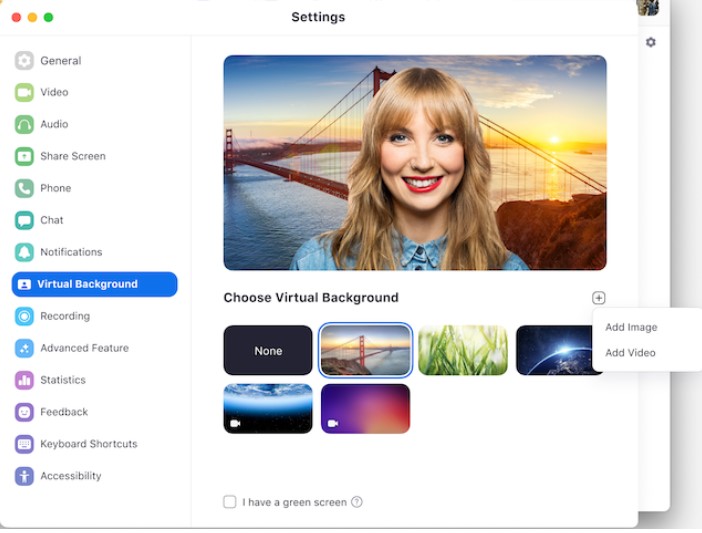
Sumber Imej: Zum - Anda juga mungkin diminta memuat turun pakej latar belakang maya pintar, klikMuat turununtuk berbuat demikian.
- Sebaliknya, jika anda ingin membolehkan latar belakang maya zoom semasa mesyuarat, klik pada ikon anak panah ke atas, hadir di sebelah pilihan video Start/Stop.
- Kemudian klik padaPilih latar belakang mayadan muat turun pakej pintar, jika diminta.
Kesimpulan
Dengan itu, kami menyimpulkan panduan ini mengenai cara membolehkan latar belakang maya di Zoom untuk pelbagai platform. Selain itu, kami juga membincangkan langkah -langkah ini untuk seluruh organisasi, untuk kumpulan tertentu, untuk bilik zoom atau untuk penggunaan anda sendiri. Beritahu kami dalam komen apa yang anda fikirkan tentang ciri ini. Sebelum membundarkan, lihatlah kami,, danseksyen juga.

